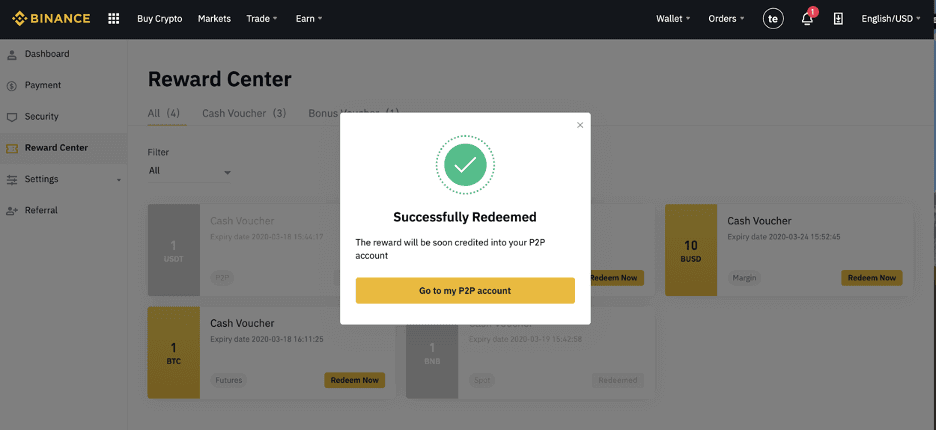Paano Magrehistro ng Account sa Binance
Ang Binance ay isa sa mga nangungunang palitan ng cryptocurrency sa buong mundo, na nag -aalok ng mga gumagamit ng isang ligtas at mahusay na platform upang ikalakal ang mga digital assets.
Kung ikaw ay isang baguhan o isang bihasang negosyante, ang pagrehistro ng isang account sa Binance ay ang unang hakbang patungo sa pag-access sa isang malawak na hanay ng mga serbisyo na nauugnay sa crypto, kasama ang spot trading, futures, staking, at higit pa. Sa gabay na ito, lalakad ka namin sa proseso ng paglikha ng isang account sa Binance nang madali.
Kung ikaw ay isang baguhan o isang bihasang negosyante, ang pagrehistro ng isang account sa Binance ay ang unang hakbang patungo sa pag-access sa isang malawak na hanay ng mga serbisyo na nauugnay sa crypto, kasama ang spot trading, futures, staking, at higit pa. Sa gabay na ito, lalakad ka namin sa proseso ng paglikha ng isang account sa Binance nang madali.

Magrehistro sa Binance at Makakuha ng Libreng $10,000Kumuha ng $10,000 Libre para sa mga nagsisimula
Paano Magrehistro ng Account sa Binance gamit ang Numero ng Telepono o Email
1. Pumunta sa Binance at i-click ang [ Register ]. 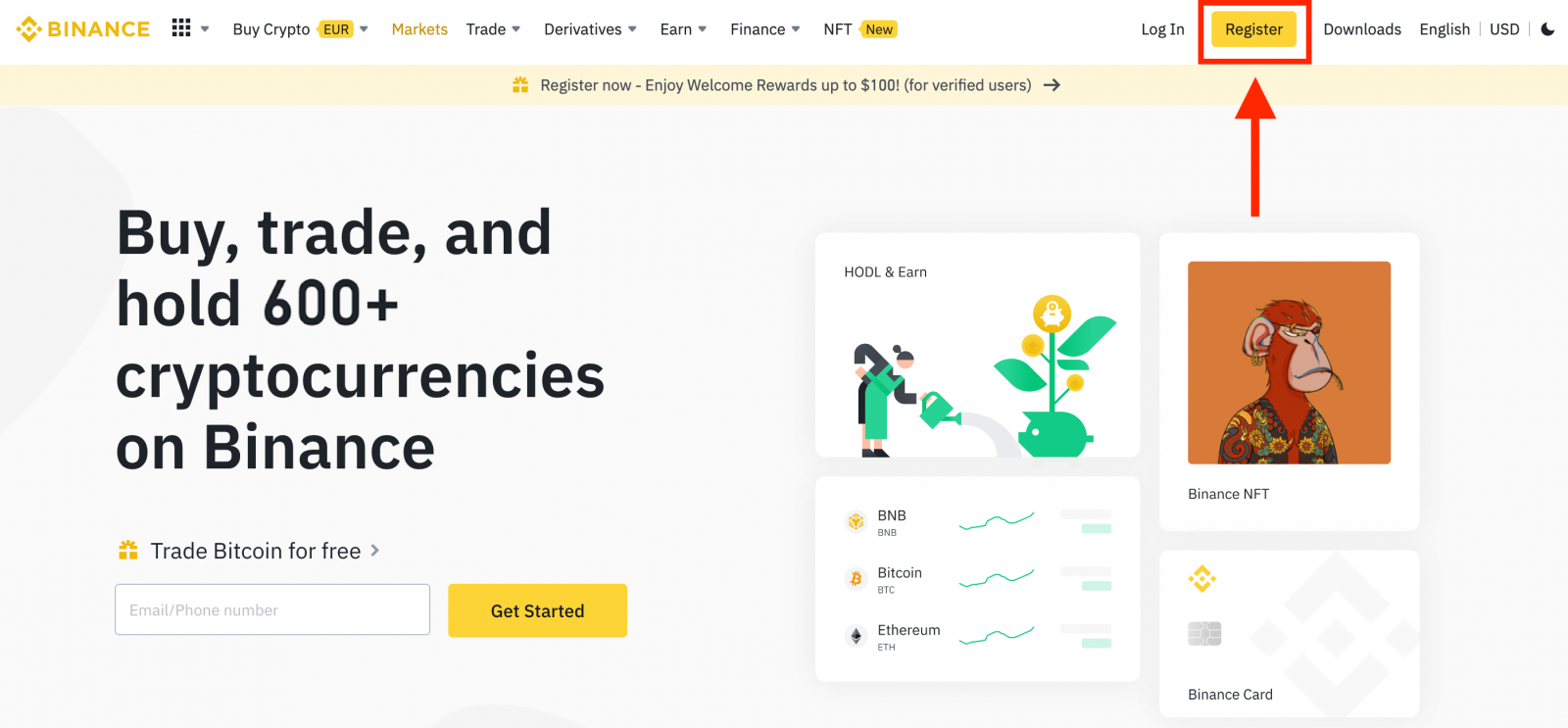
2. Pumili ng paraan ng pagpaparehistro. Maaari kang mag-sign up gamit ang iyong email address, numero ng telepono, at Apple o Google account.
Kung gusto mong lumikha ng entity account, i-click ang [Mag-sign up para sa isang entity account] . Mangyaring piliin nang mabuti ang uri ng account. Kapag nakarehistro na, hindi mo na mababago ang uri ng account.
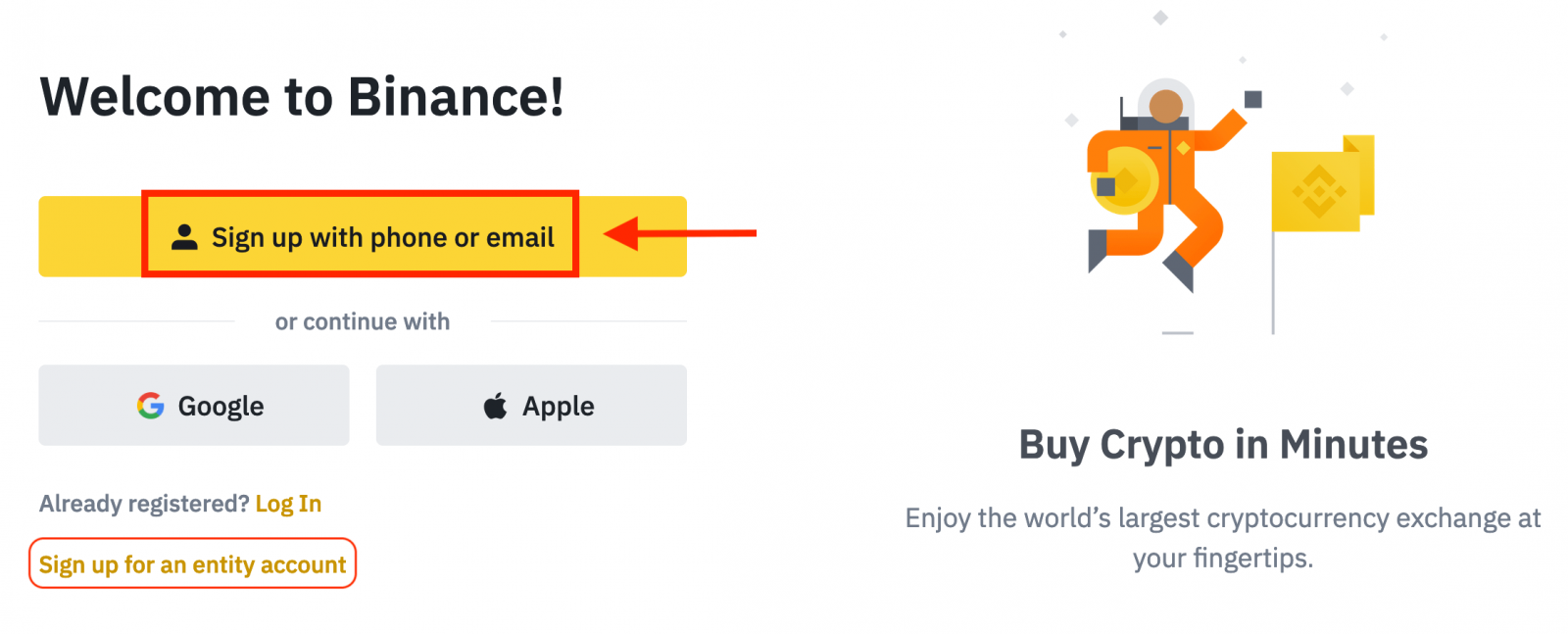
3. Piliin ang [Email] o [Numero ng Telepono] at ipasok ang iyong email address/numero ng telepono. Pagkatapos, lumikha ng isang secure na password para sa iyong account.
Tandaan:
- Ang iyong password ay dapat maglaman ng hindi bababa sa 8 character , kabilang ang isang malaking titik at isang numero.
- Kung ni-refer ka ng isang kaibigan na magparehistro sa Binance, siguraduhing punan ang kanilang Referral ID (opsyonal).
Basahin at sumang-ayon sa Mga Tuntunin ng Serbisyo at Patakaran sa Privacy, pagkatapos ay i-click ang [Gumawa ng Personal na Account].

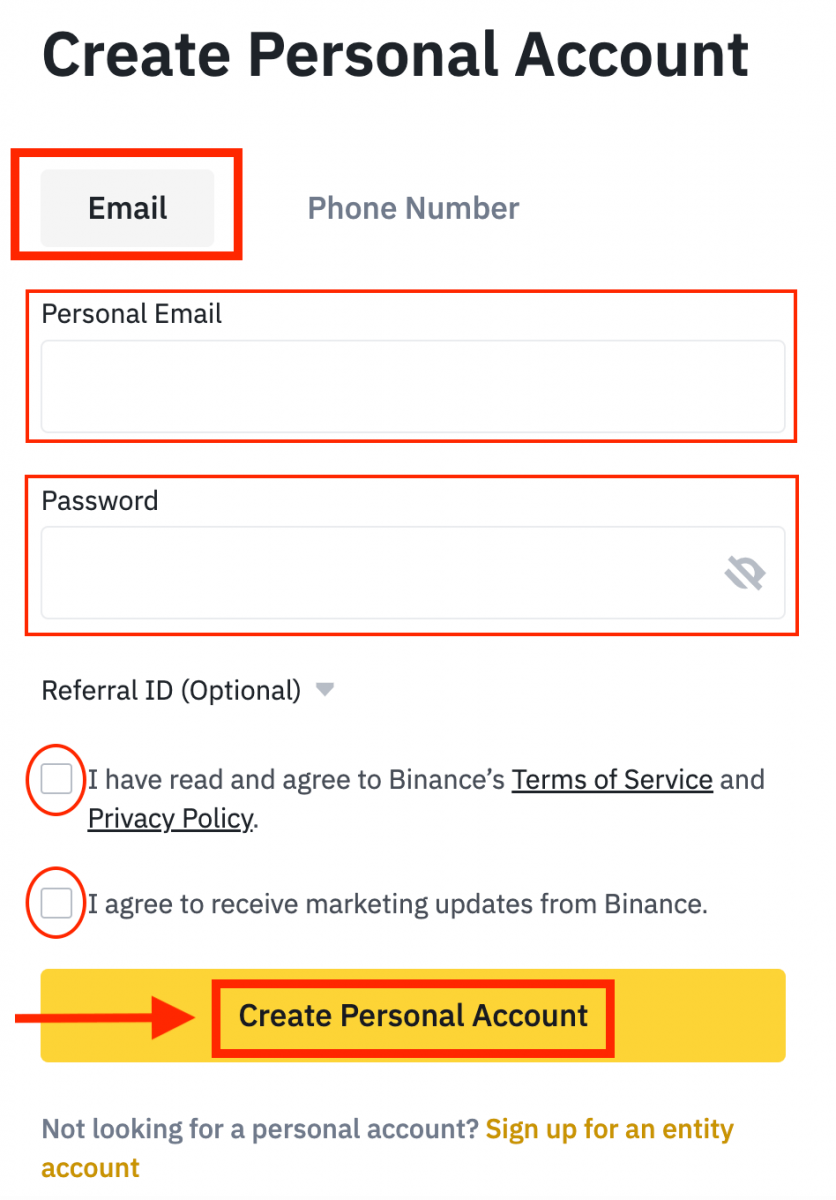
4. Makakatanggap ka ng 6 na digit na verification code sa iyong email o telepono. Ilagay ang code sa loob ng 30 minuto at i-click ang [Isumite] .
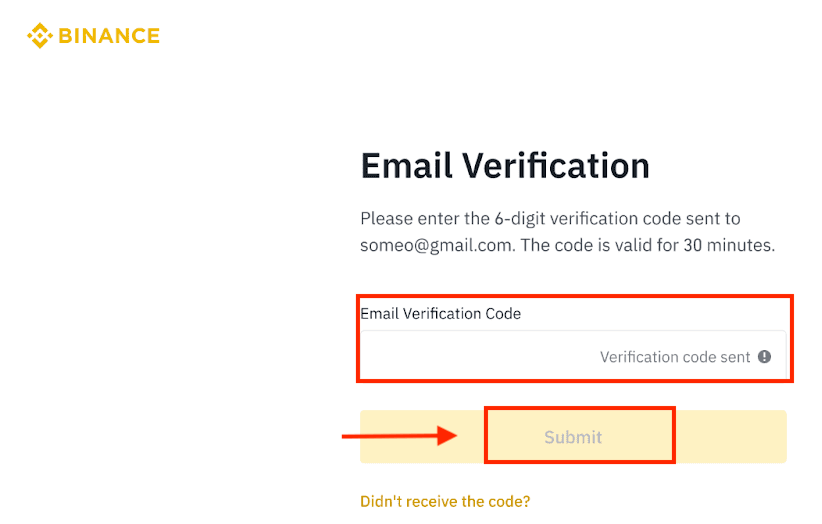
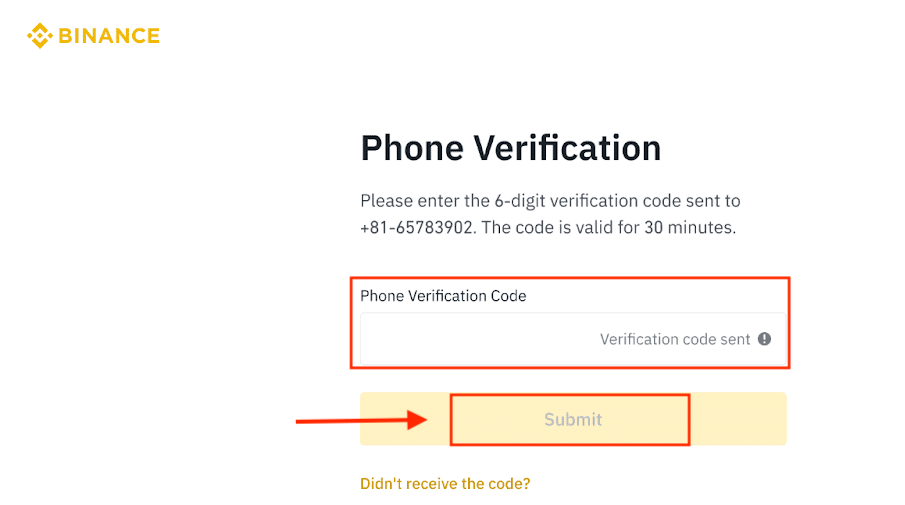
5. Binabati kita, matagumpay kang nakarehistro sa Binance.
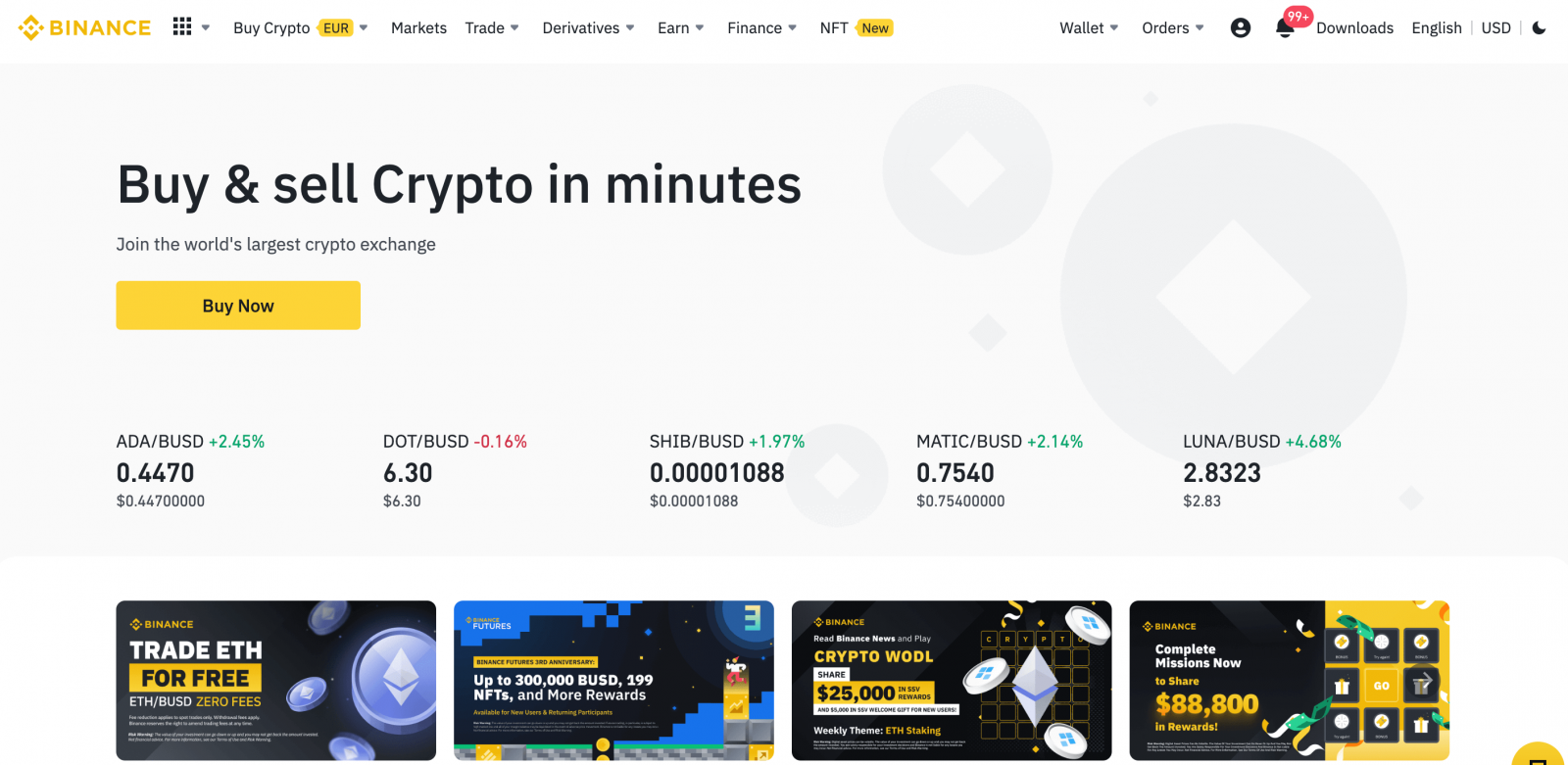
Magrehistro sa Binance at Makakuha ng Libreng $10,000Kumuha ng $10,000 Libre para sa mga nagsisimula
Paano Magrehistro ng Account sa Binance sa Apple
1. Bilang kahalili, maaari kang mag-sign up gamit ang Single Sign-On sa iyong Apple account sa pamamagitan ng pagbisita sa Binance at pag-click sa [ Register ].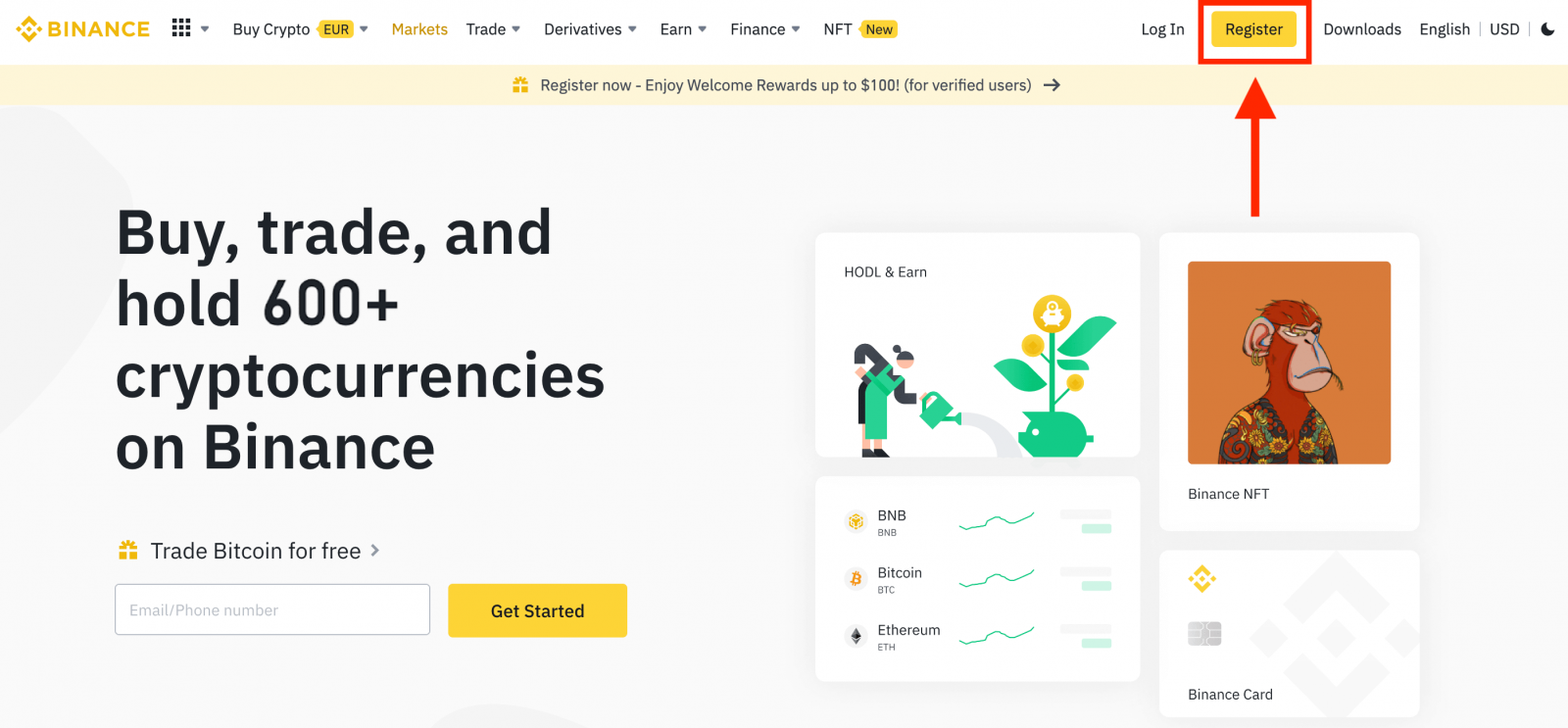
2. Piliin ang [ Apple ], may lalabas na pop-up window, at sasabihan kang mag-sign in sa Binance gamit ang iyong Apple account.
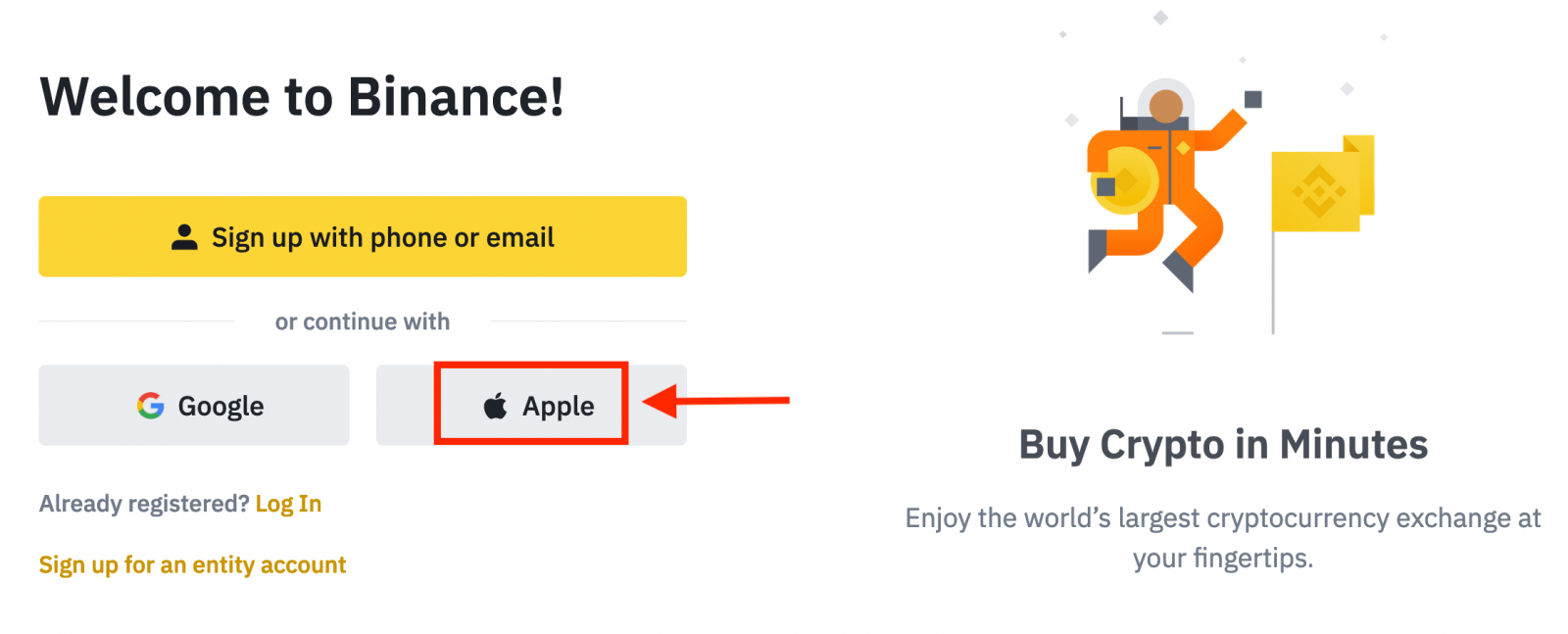
3. Ilagay ang iyong Apple ID at password para mag-sign in sa Binance.
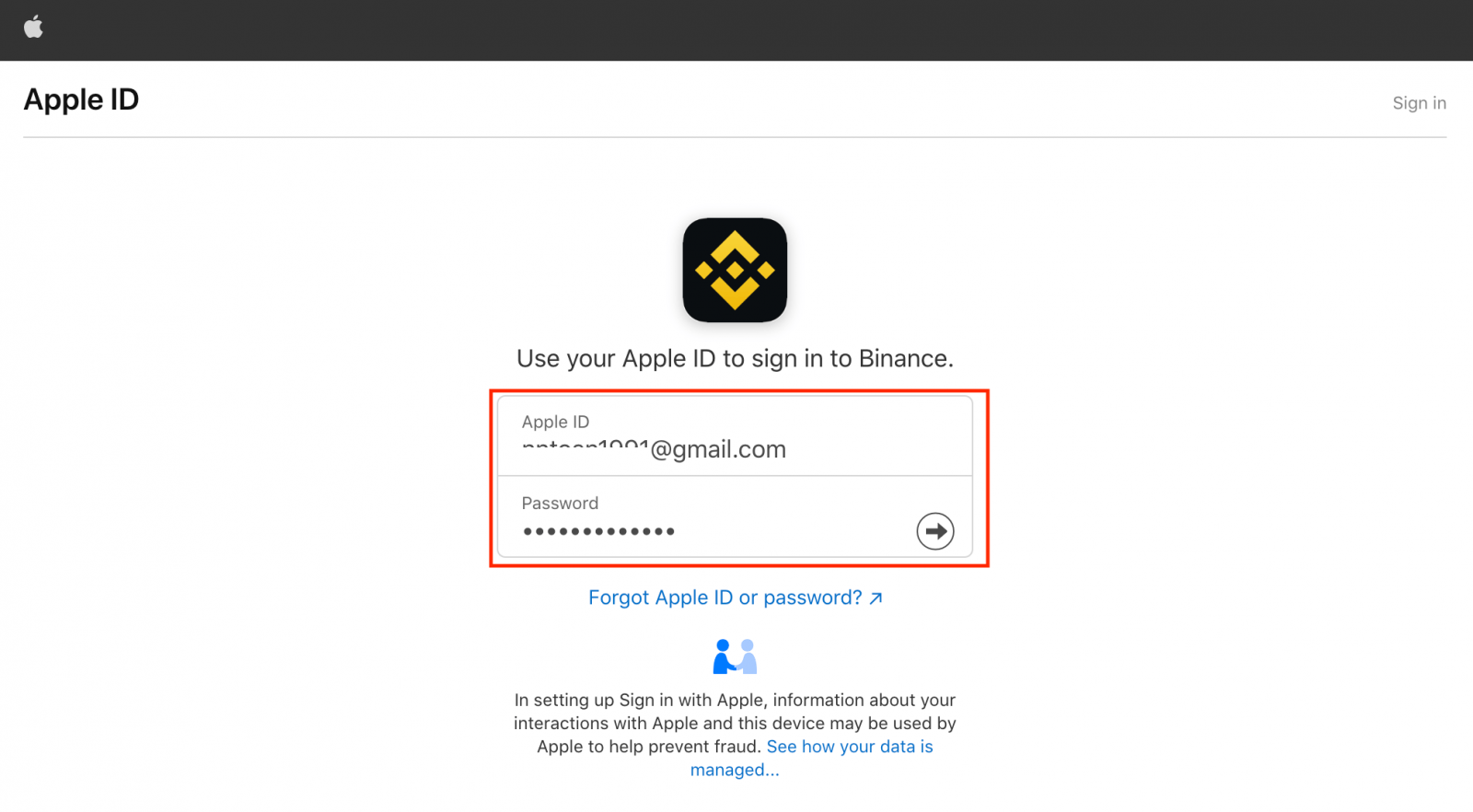
I-click ang "Magpatuloy".
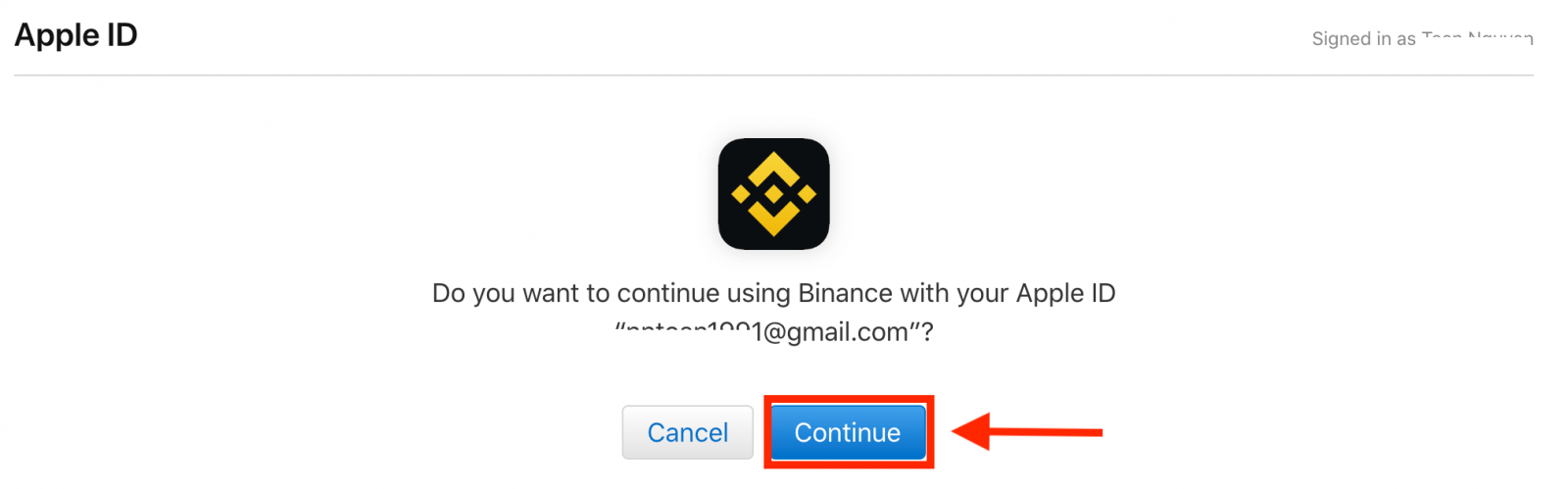
4. Pagkatapos mag-sign in, ire-redirect ka sa website ng Binance. Kung ni-refer ka ng isang kaibigan na magparehistro sa Binance, siguraduhing punan ang kanilang Referral ID (opsyonal).
Basahin at sumang-ayon sa Mga Tuntunin ng Serbisyo at Patakaran sa Privacy, pagkatapos ay i-click ang [ Kumpirmahin ].
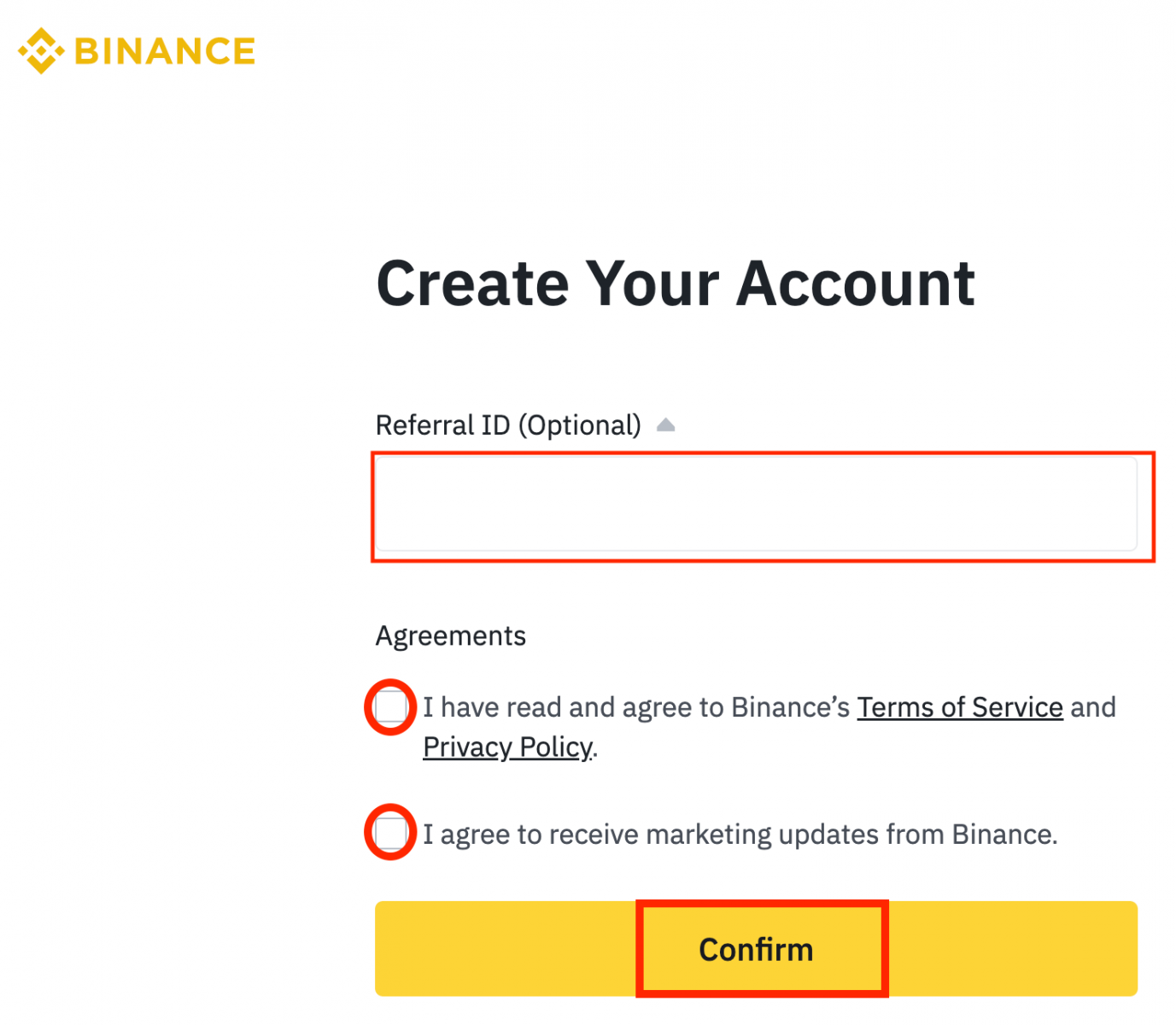
5. Binabati kita! Matagumpay kang nakagawa ng isang Binance account.
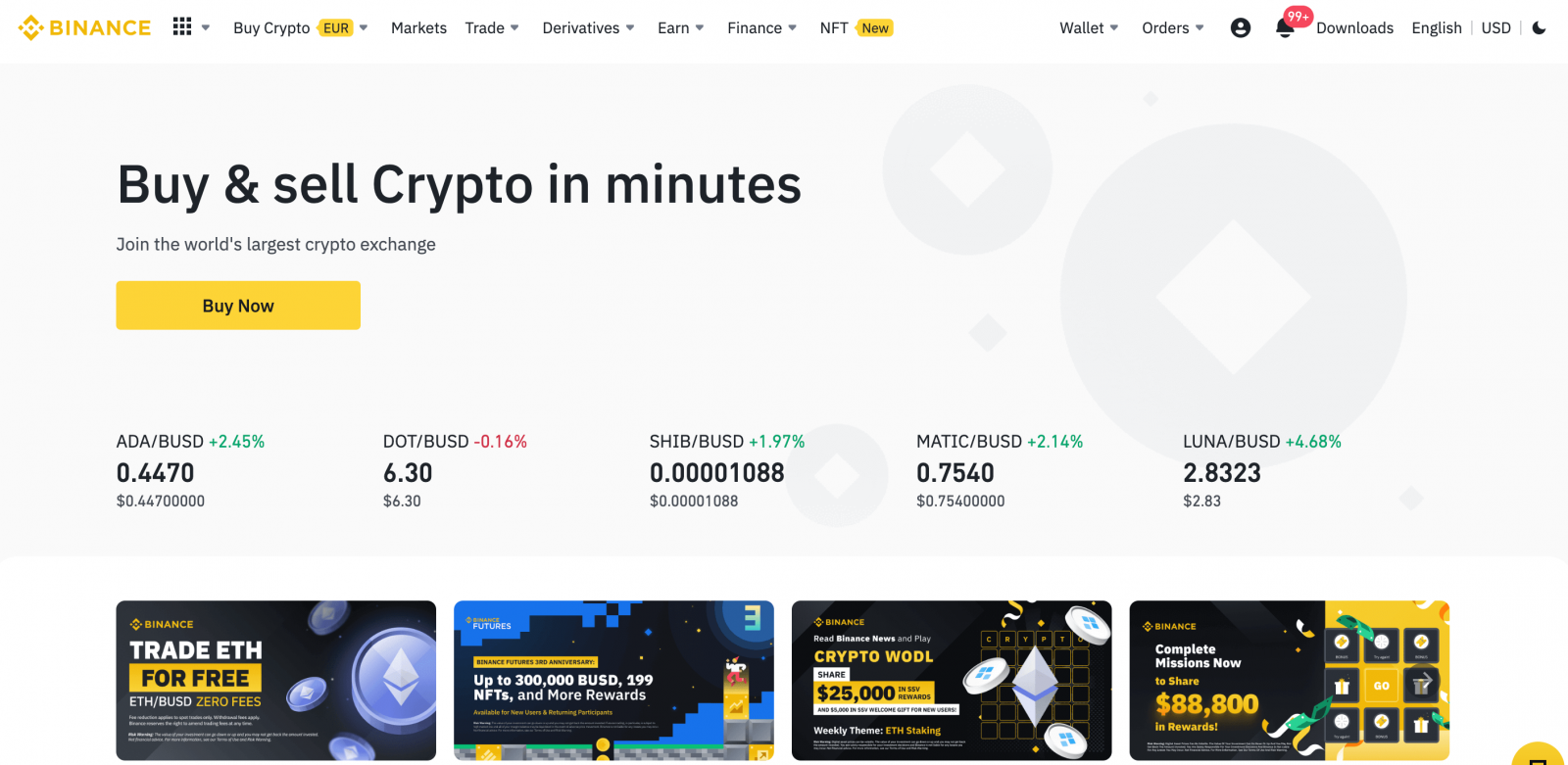
Magrehistro sa Binance at Makakuha ng Libreng $10,000Kumuha ng $10,000 Libre para sa mga nagsisimula
Paano Magrehistro ng Account sa Binance sa Google
Bukod dito, maaari kang lumikha ng isang Binance account sa pamamagitan ng Google. Kung nais mong gawin iyon, mangyaring sundin ang mga hakbang na ito:1. Una, kakailanganin mong magtungo sa homepage ng Binance at i-click ang [ Magrehistro ].
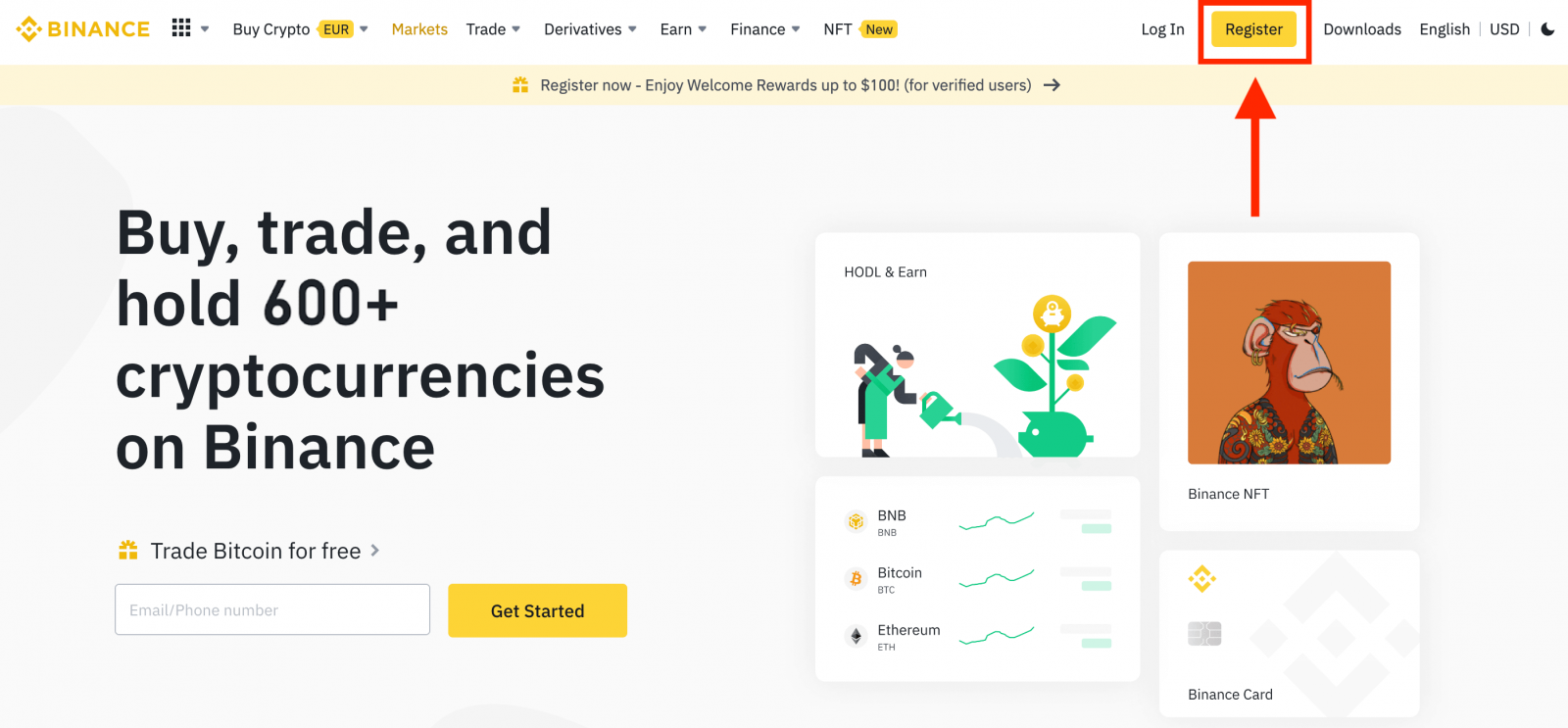
2. Mag-click sa pindutan ng [ Google ].
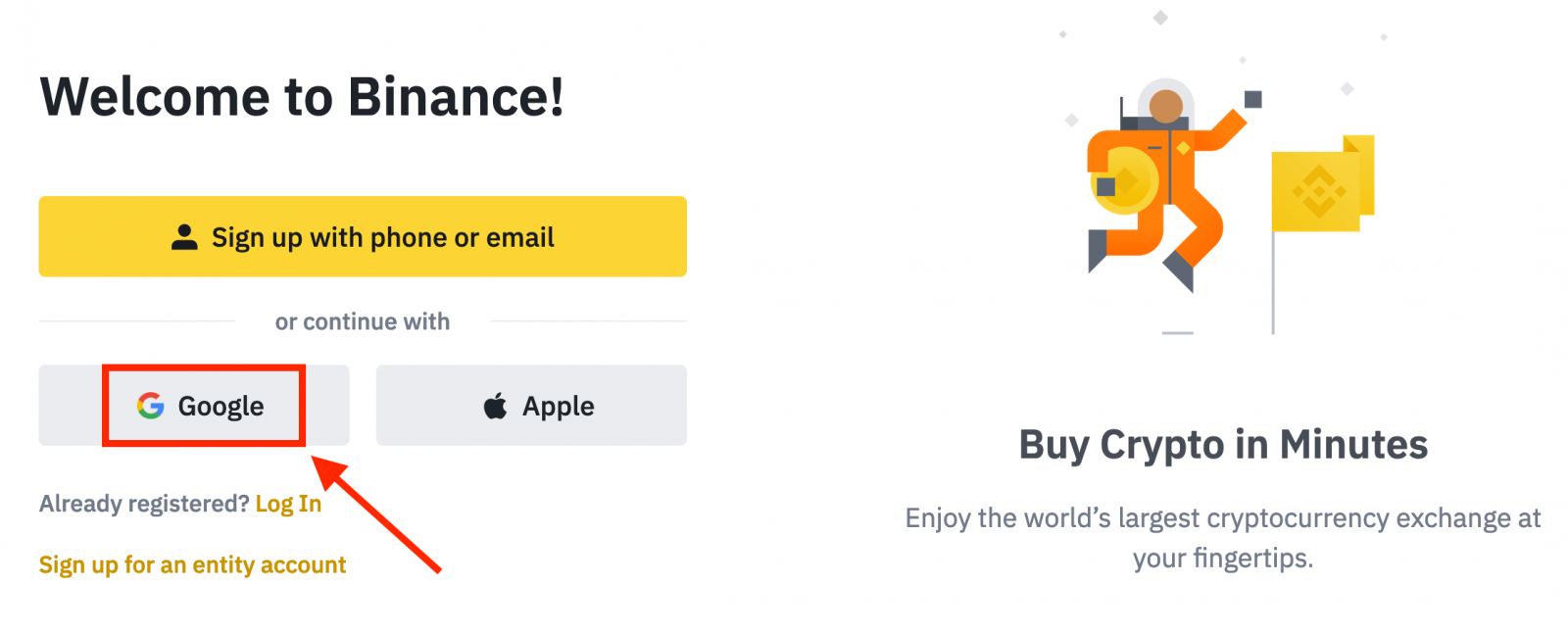
3. Bubuksan ang isang sign-in window, kung saan kakailanganin mong ilagay ang iyong Email address o Telepono at mag-click sa " Susunod ".
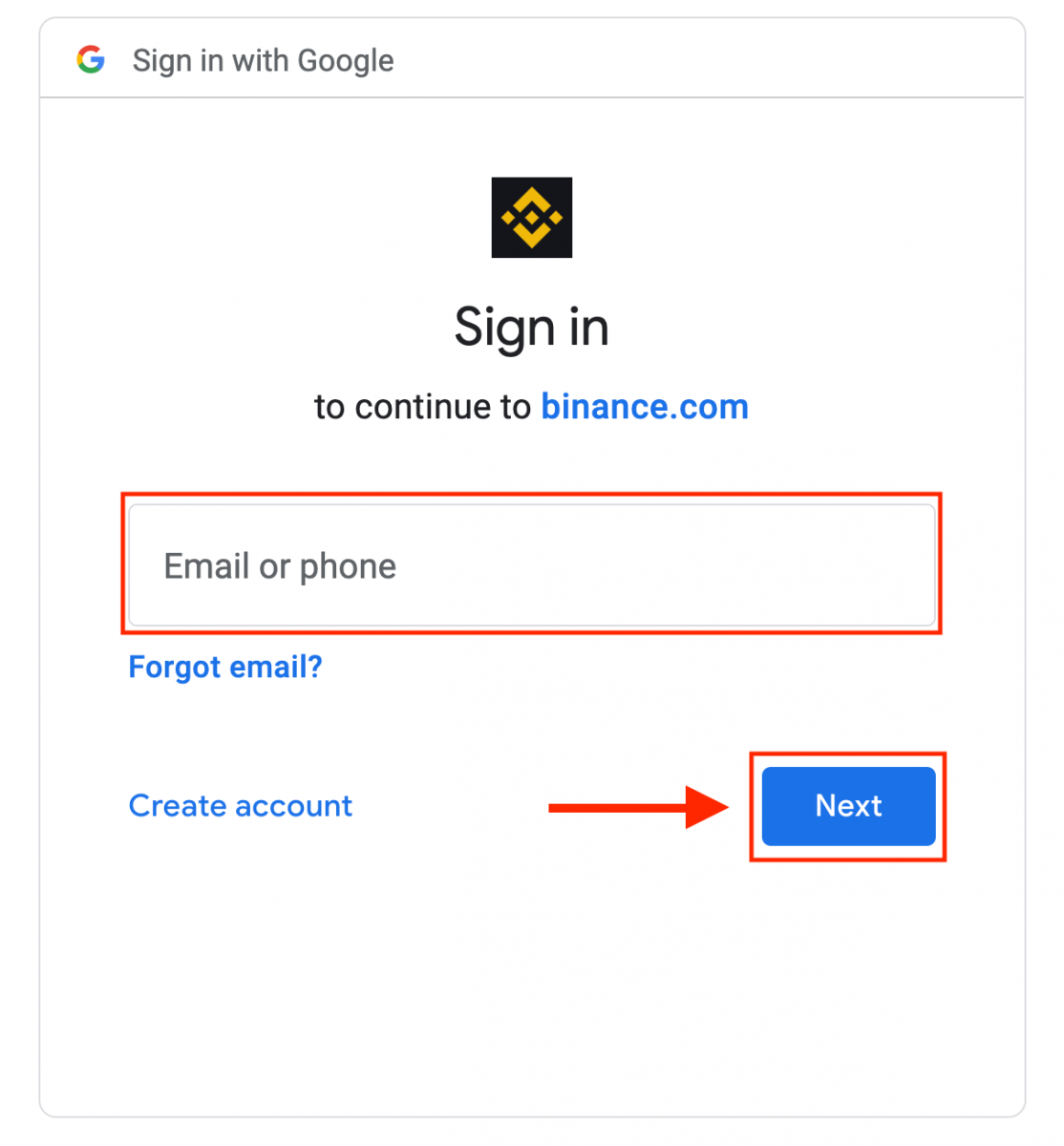
4. Pagkatapos ay ilagay ang password para sa iyong Google account at i-click ang " Susunod ".
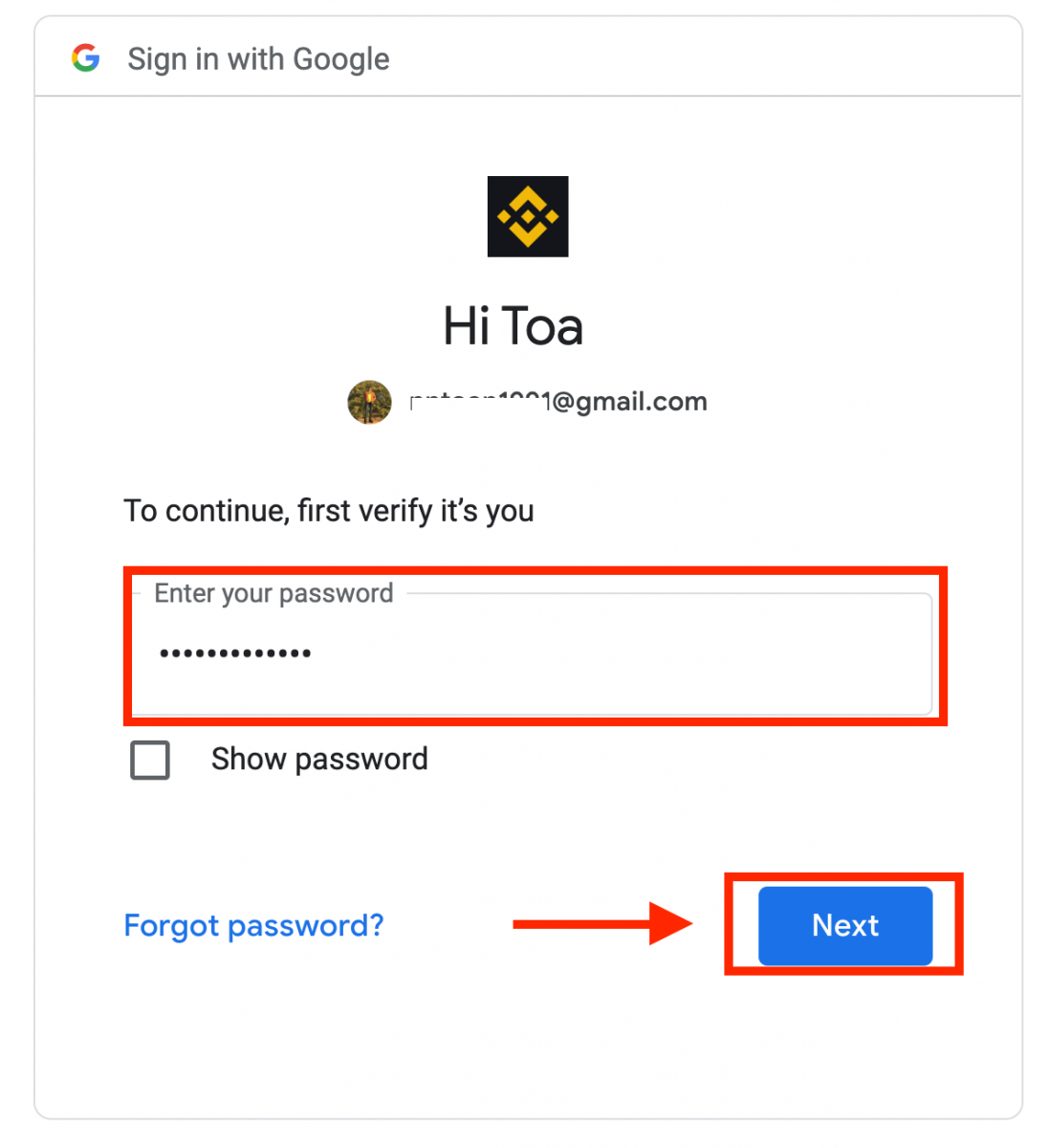
5. Basahin at sumang-ayon sa Mga Tuntunin ng Serbisyo at Patakaran sa Privacy, pagkatapos ay i-click ang [ Kumpirmahin ].
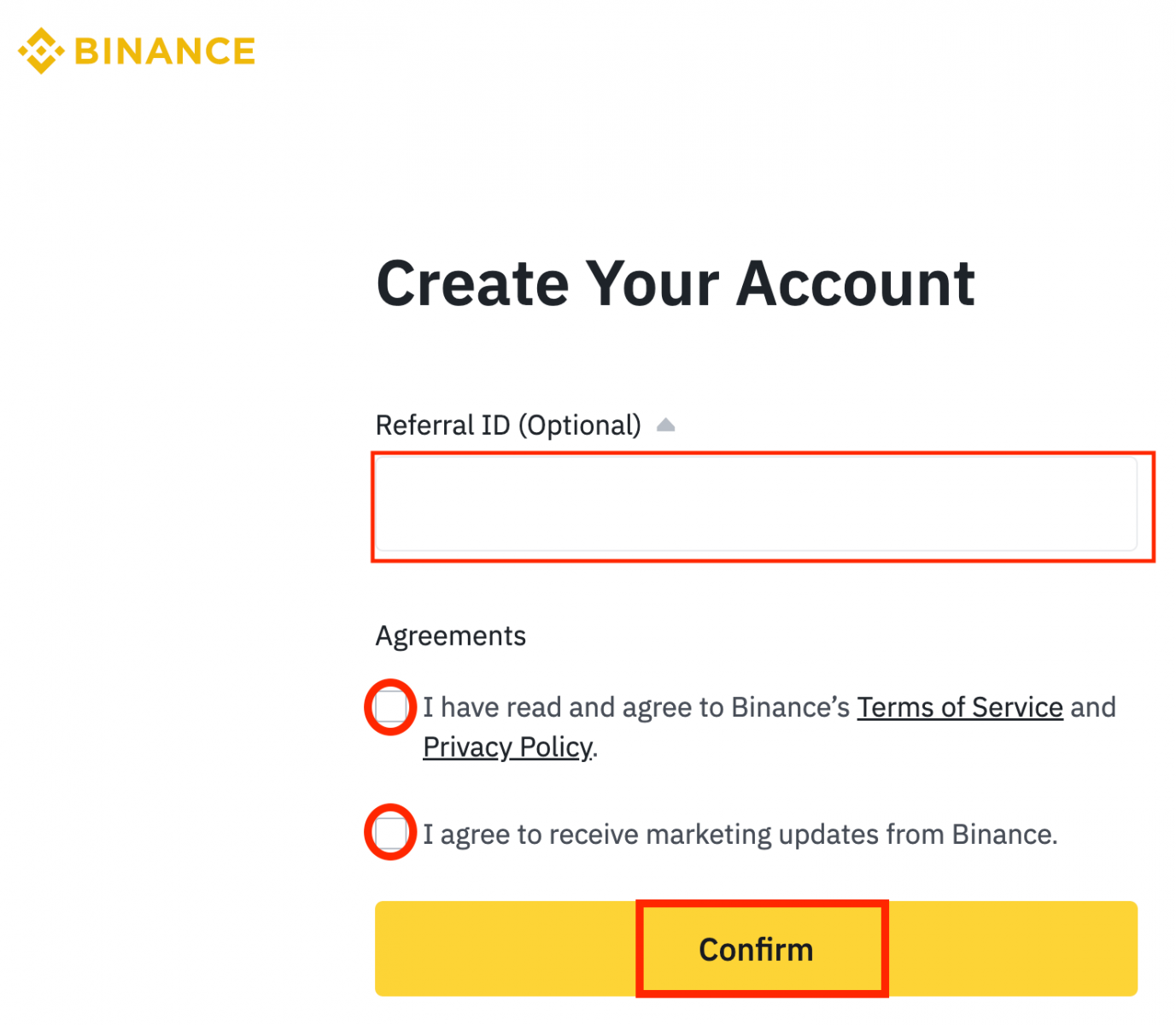
6. Binabati kita! Matagumpay kang nakagawa ng isang Binance account.
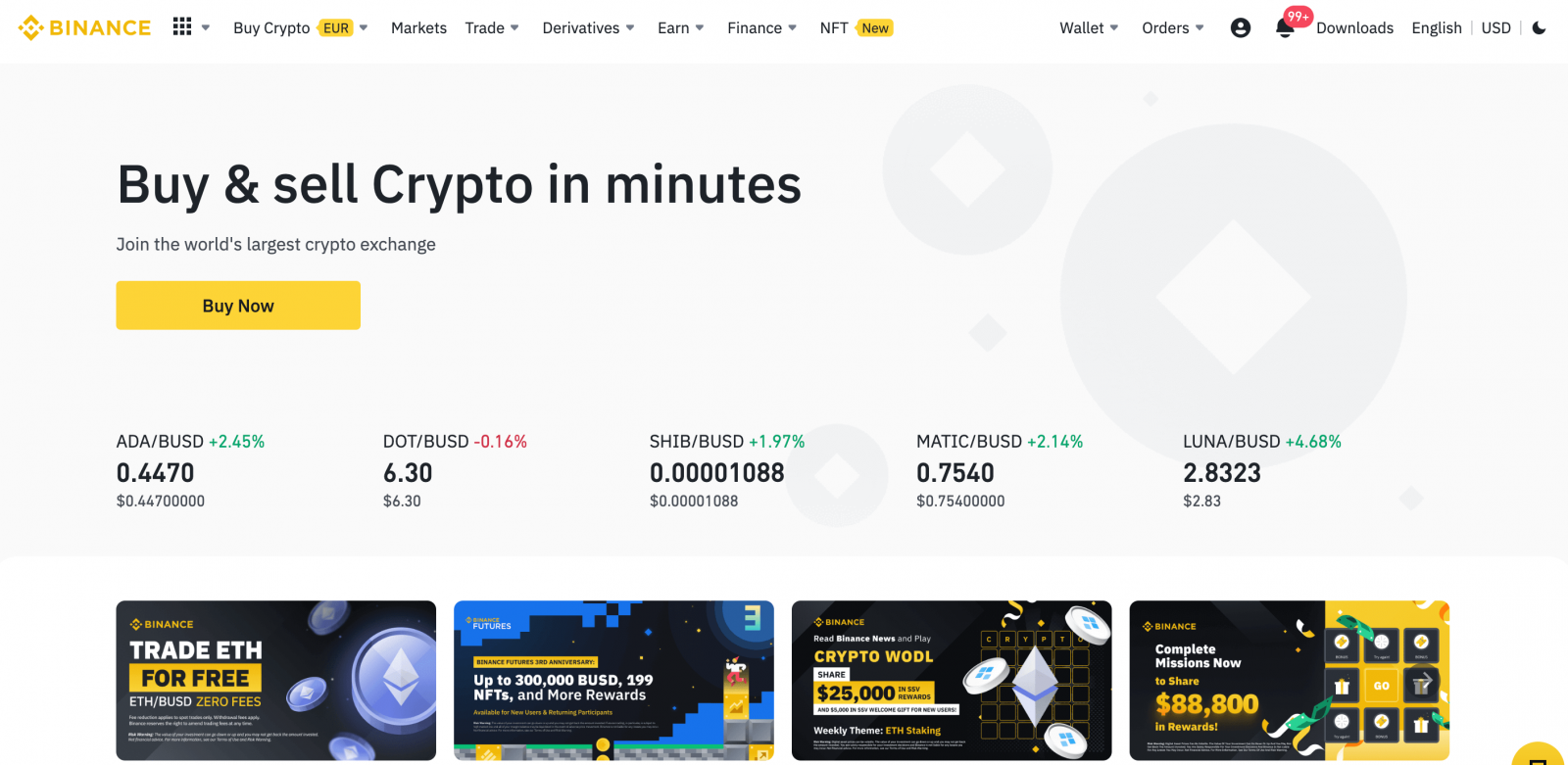
Magrehistro sa Binance at Makakuha ng Libreng $10,000Kumuha ng $10,000 Libre para sa mga nagsisimula
Paano Magrehistro ng Account sa Binance App
Maaari kang magparehistro para sa isang Binance account gamit ang iyong email address, numero ng telepono, o iyong Apple/Google account sa Binance App nang madali sa ilang pag-tap.1. Buksan ang Binance App at i-tap ang [ Mag-sign Up ].
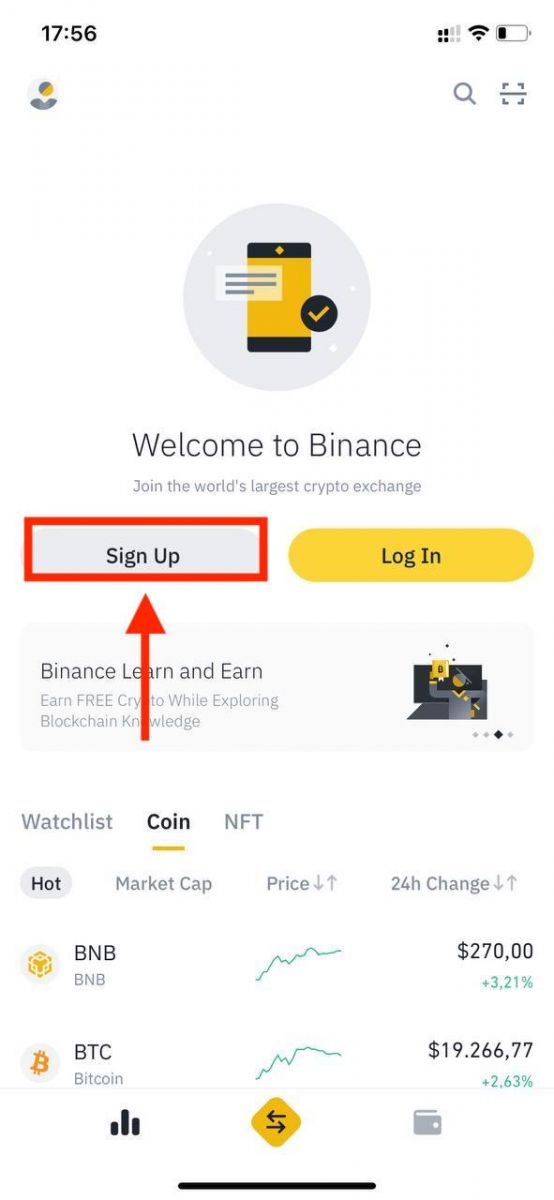
2. Pumili ng paraan ng pagpaparehistro.
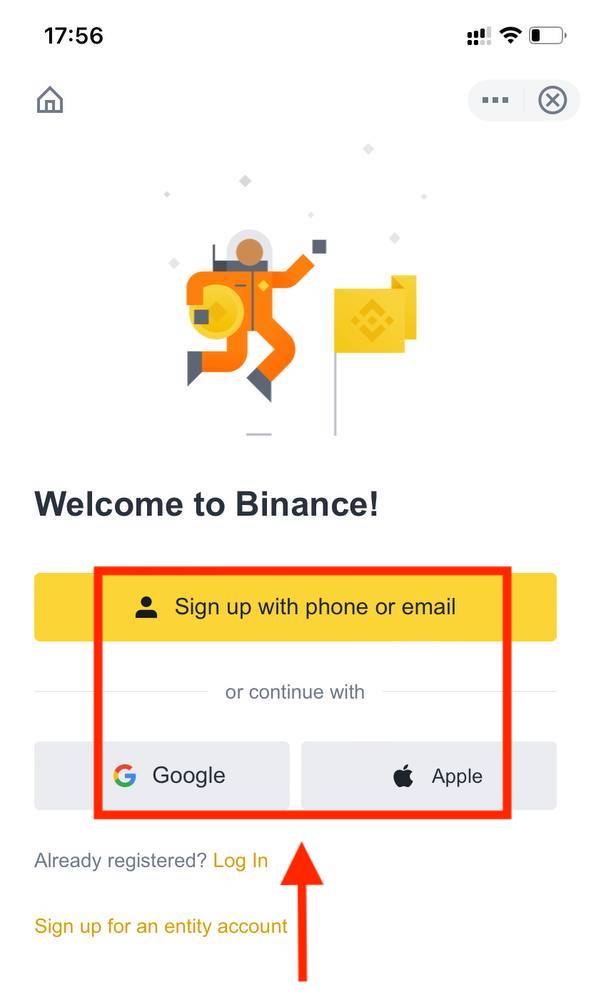
Kung gusto mong gumawa ng entity account, i-tap ang [ Mag-sign up para sa isang entity account ]. Mangyaring piliin nang mabuti ang uri ng account. Kapag nakarehistro na, hindi mo na mababago ang uri ng account . Mangyaring sumangguni sa tab na "Entity Account" para sa isang detalyadong sunud-sunod na gabay.
Mag-sign up gamit ang iyong email/numero ng telepono:
3. Piliin ang [ Email ] o [ Numero ng Telepono ] at ilagay ang iyong email address/numero ng telepono. Pagkatapos, lumikha ng isang secure na password para sa iyong account.
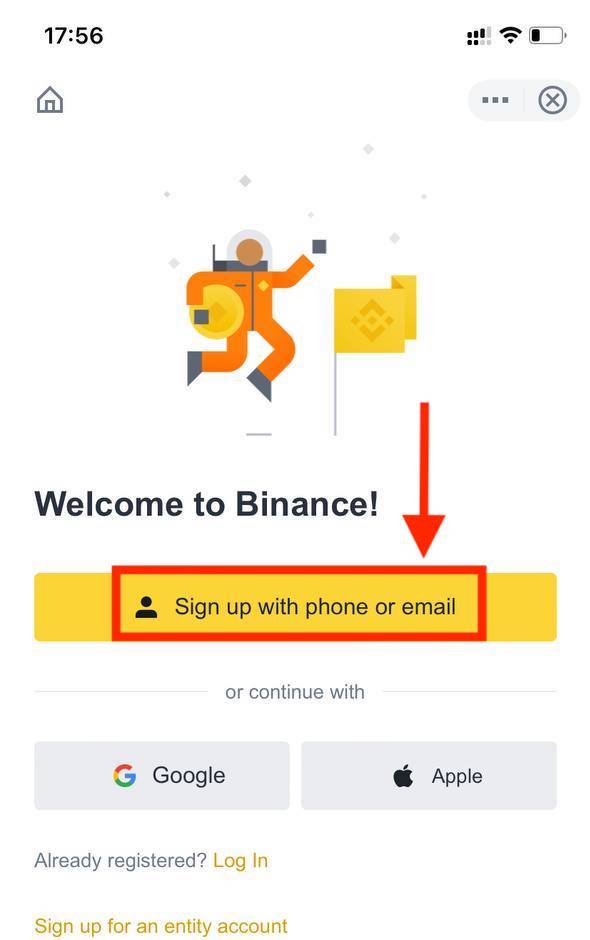
Tandaan :
- Ang iyong password ay dapat maglaman ng hindi bababa sa 8 character, kabilang ang isang malaking titik at isang numero.
- Kung ni-refer ka ng isang kaibigan na magparehistro sa Binance, siguraduhing punan ang kanilang Referral ID (opsyonal).
Basahin at sumang-ayon sa Mga Tuntunin ng Serbisyo at Patakaran sa Privacy, pagkatapos ay tapikin ang [ Lumikha ng Account ].
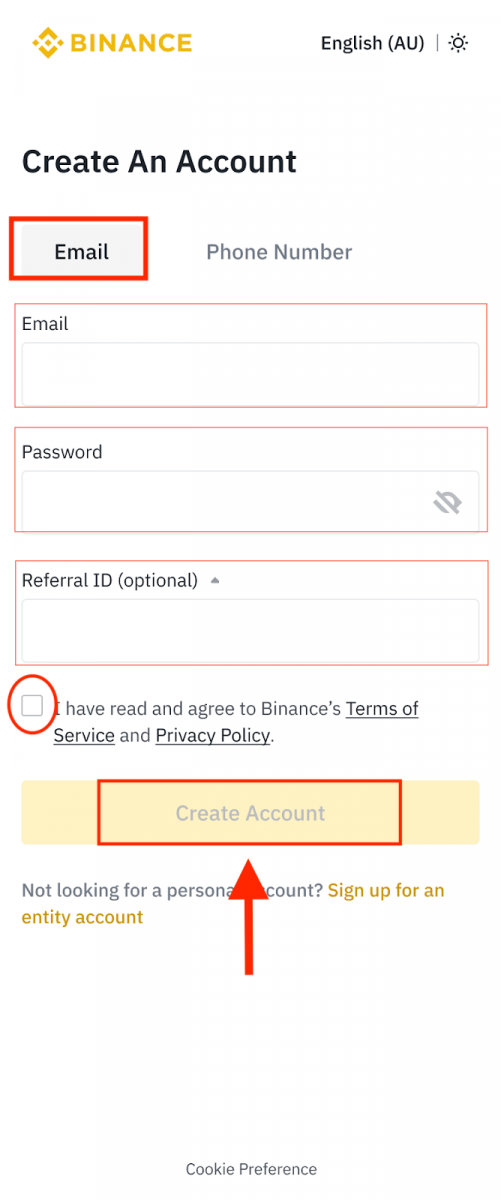
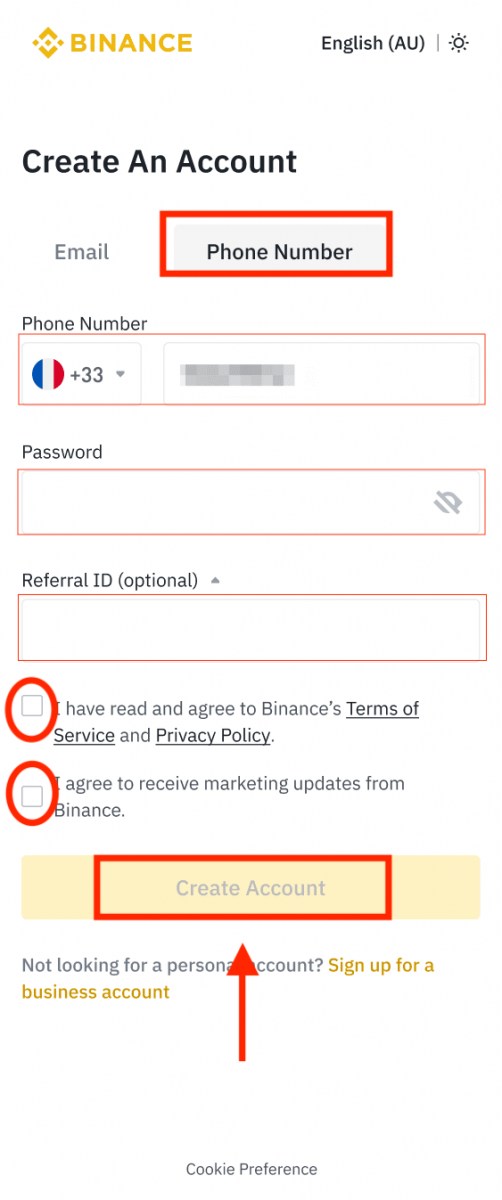
4. Makakatanggap ka ng 6 na digit na verification code sa iyong email o telepono. Ilagay ang code sa loob ng 30 minuto at i-tap ang [ Isumite ].
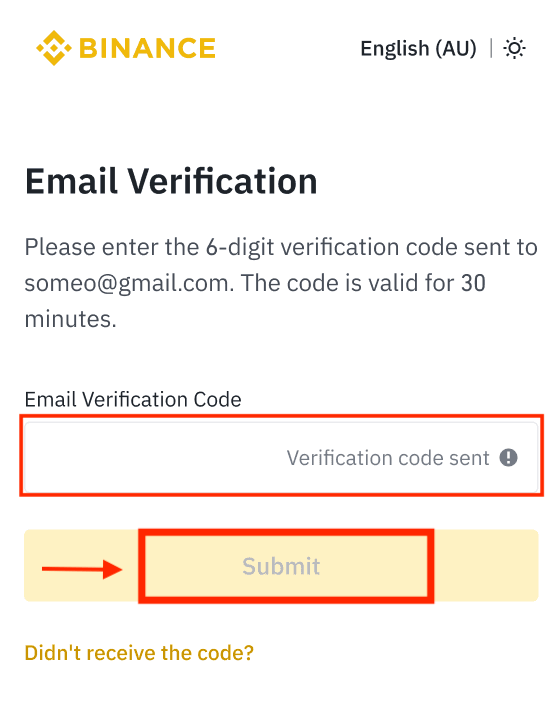
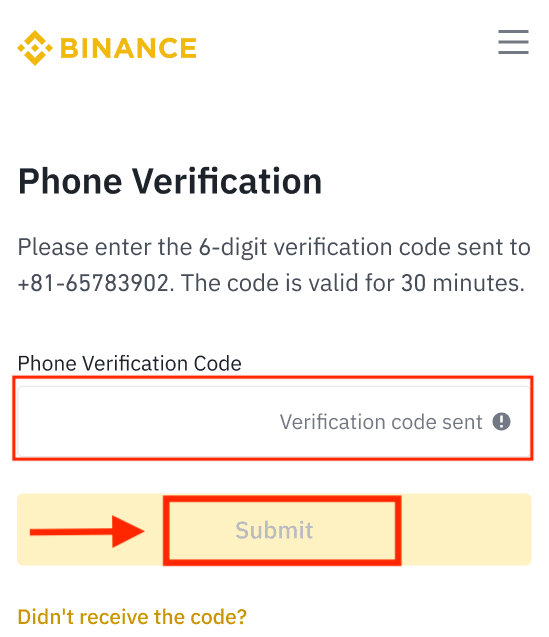
5. Binabati kita! Matagumpay kang nakagawa ng isang Binance account.
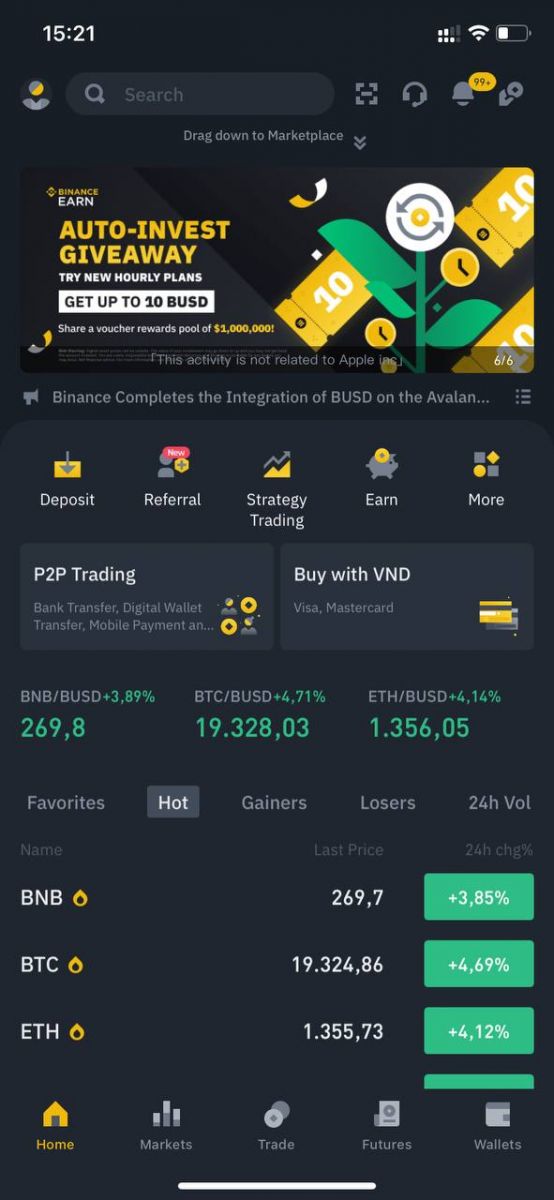
Mag-sign up gamit ang iyong Apple/Google account:
3. Piliin ang [ Apple ] o [ Google ]. Ipo-prompt kang mag-sign in sa Binance gamit ang iyong Apple o Google account. I-tap ang [ Magpatuloy ].
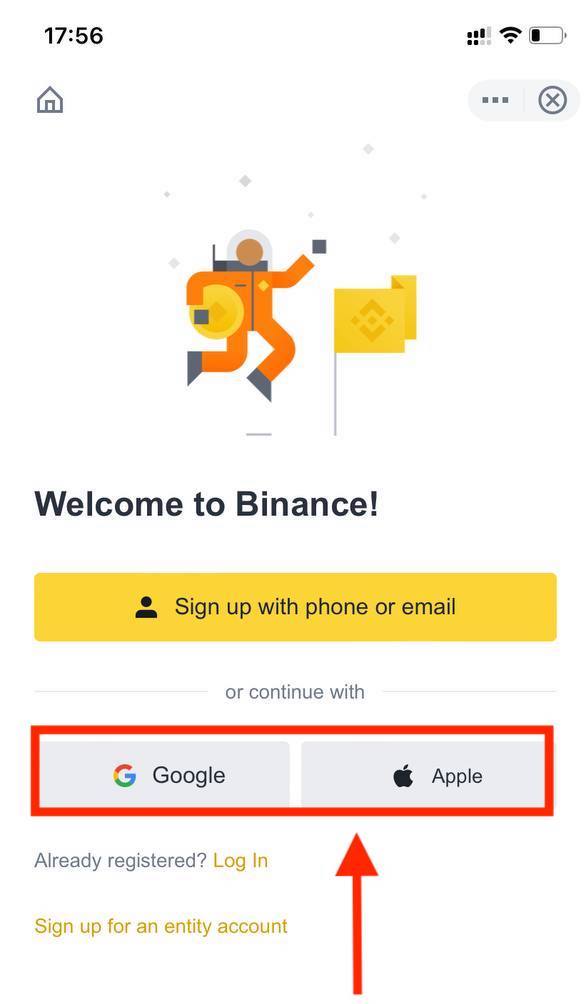
4. Kung ni-refer ka ng isang kaibigan na magparehistro sa Binance, siguraduhing punan ang kanilang Referral ID (opsyonal).
Basahin at sumang-ayon sa Mga Tuntunin ng Serbisyo at Patakaran sa Privacy, pagkatapos ay tapikin ang [ Kumpirmahin ].
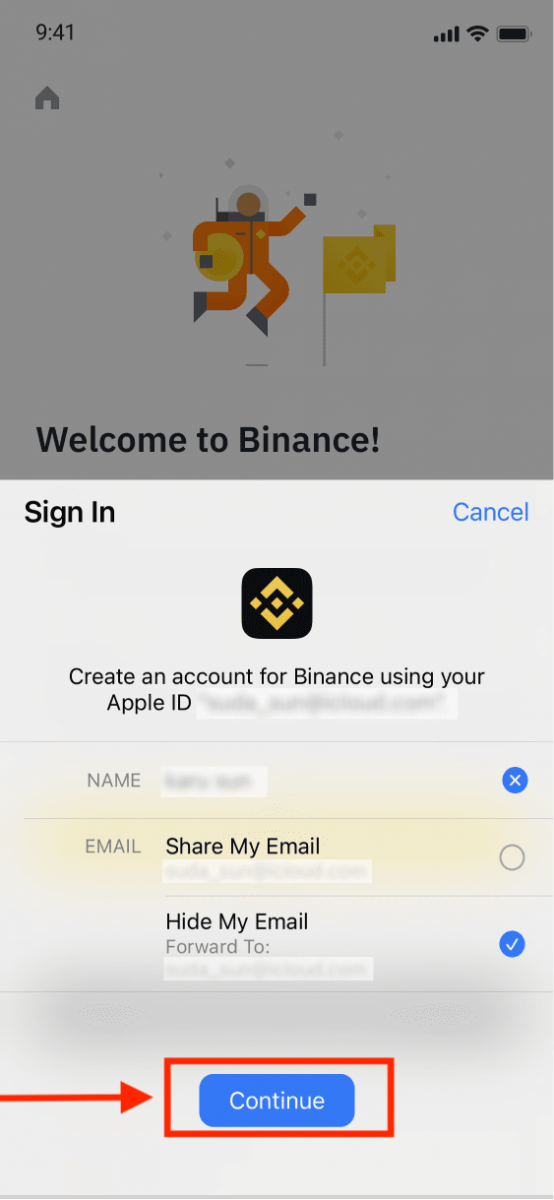
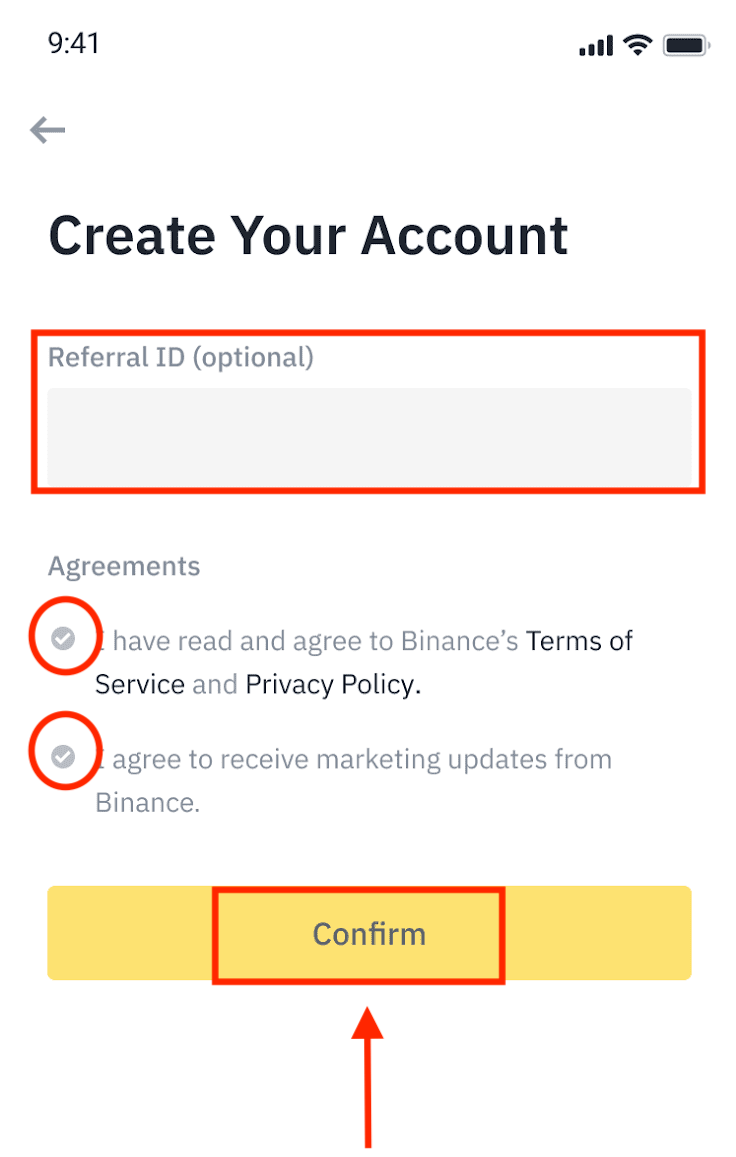
5. Binabati kita! Matagumpay kang nakagawa ng isang Binance account.
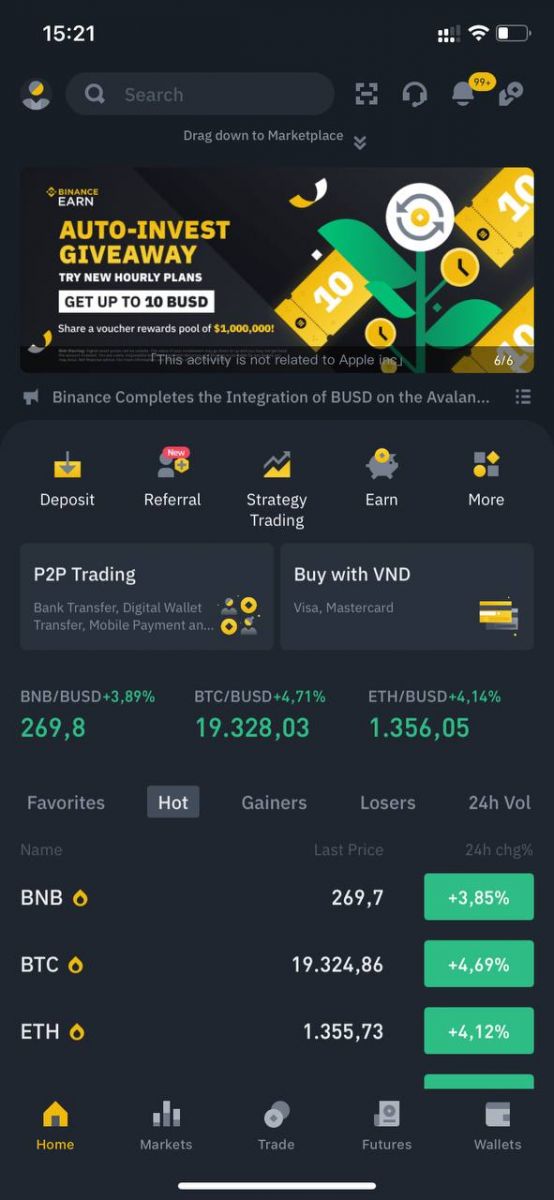
Tandaan :
- Upang protektahan ang iyong account, lubos naming inirerekomenda ang pag-enable ng hindi bababa sa 1 two-factor authentication (2FA).
- Pakitandaan na dapat mong kumpletuhin ang Pag-verify ng Pagkakakilanlan bago gamitin ang P2P trading.
Mga Madalas Itanong (FAQ)
Bakit Hindi Ako Makatanggap ng mga Email mula sa Binance
Kung hindi ka nakakatanggap ng mga email na ipinadala mula sa Binance, mangyaring sundin ang mga tagubilin sa ibaba upang suriin ang mga setting ng iyong email:1. Naka-log in ka ba sa email address na nakarehistro sa iyong Binance account? Minsan maaari kang naka-log out sa iyong email sa iyong mga device at samakatuwid ay hindi mo makita ang mga email ni Binance. Mangyaring mag-log in at i-refresh.
2. Nasuri mo na ba ang spam folder ng iyong email? Kung nalaman mong itinutulak ng iyong email service provider ang mga email ng Binance sa iyong spam folder, maaari mong markahan ang mga ito bilang “ligtas” sa pamamagitan ng pag-whitelist sa mga email address ng Binance. Maaari kang sumangguni sa How to Whitelist Binance Emails para i-set up ito.
Mga address sa whitelist:
- [email protected]
- [email protected]
- [email protected]
- [email protected]
- [email protected]
- [email protected]
- [email protected]
- [email protected]
- [email protected]
- [email protected]
- [email protected]
- [email protected]
- [email protected]
- [email protected]
- [email protected]
4. Puno ba ang iyong email inbox? Kung naabot mo na ang limitasyon, hindi ka makakapagpadala o makakatanggap ng mga email. Maaari mong tanggalin ang ilan sa mga lumang email upang magbakante ng ilang espasyo para sa higit pang mga email.
5. Kung maaari, magparehistro mula sa mga karaniwang domain ng email, gaya ng Gmail, Outlook, atbp.
Bakit Hindi Ako Makatanggap ng Mga SMS Verification Code
Patuloy na pinapabuti ng Binance ang saklaw ng aming SMS Authentication para mapahusay ang karanasan ng user. Gayunpaman, may ilang mga bansa at lugar na kasalukuyang hindi suportado. Kung hindi mo ma-enable ang SMS Authentication, mangyaring sumangguni sa aming Global SMS coverage list para tingnan kung sakop ang iyong lugar. Kung ang iyong lugar ay hindi sakop sa listahan, mangyaring gamitin ang Google Authentication bilang iyong pangunahing two-factor authentication sa halip.
Maaari kang sumangguni sa sumusunod na gabay: Paano Paganahin ang Google Authentication (2FA) .
Kung pinagana mo ang SMS Authentication o kasalukuyan kang naninirahan sa isang bansa o lugar na nasa aming listahan ng saklaw ng Global SMS, ngunit hindi ka pa rin makatanggap ng mga SMS code, mangyaring gawin ang mga sumusunod na hakbang:
- Tiyakin na ang iyong mobile phone ay may magandang signal ng network.
- I-disable ang iyong anti-virus at/o firewall at/o call blocker apps sa iyong mobile phone na maaaring potensyal na i-block ang aming numero ng SMS Codes.
- I-restart ang iyong mobile phone.
- Subukan na lang ang voice verification.
- I-reset ang SMS Authentication, mangyaring sumangguni dito.
Paano I-redeem ang Futures Bonus Voucher/Cash Voucher
1. Mag-click sa icon ng iyong Account at piliin ang [Reward Center] mula sa drop-down na menu o sa iyong dashboard pagkatapos mag-log in sa iyong account. Bilang kahalili, maaari mong direktang bisitahin ang https://www.binance.com/en/my/coupon o i-access ang Reward Center sa pamamagitan ng Account o More menu sa iyong Binance App. 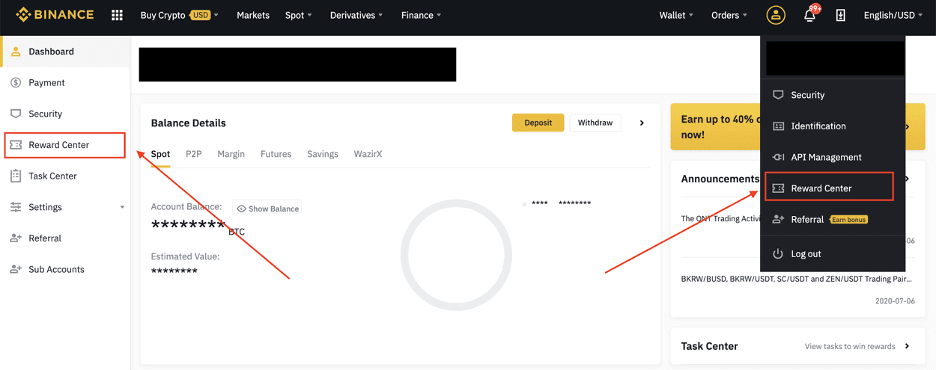
2. Kapag natanggap mo na ang iyong Futures Bonus Voucher o Cash Voucher, makikita mo ang halaga ng mukha, petsa ng pag-expire, at mga inilapat na produkto nito sa Reward Center.
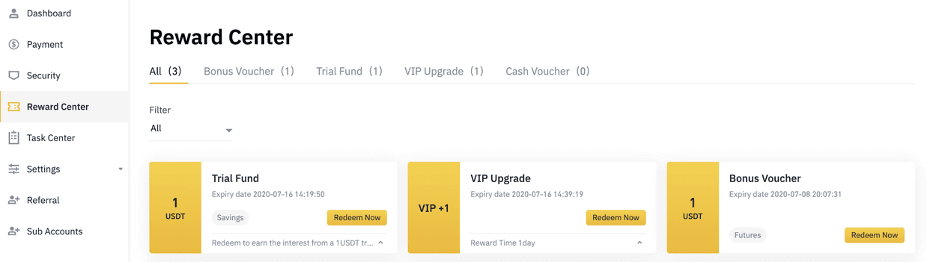
3. Kung hindi ka pa nagbubukas ng kaukulang account, gagabay sa iyo ang isang pop-up na buksan ito kapag na-click mo ang redeem button. Kung mayroon ka nang katumbas na account, may lalabas na pop-up para kumpirmahin ang proseso ng pagkuha ng voucher. Kapag matagumpay na na-redeem, maaari kang tumalon sa iyong kaukulang account upang suriin ang balanse habang nag-click ka sa pindutan ng kumpirmasyon.
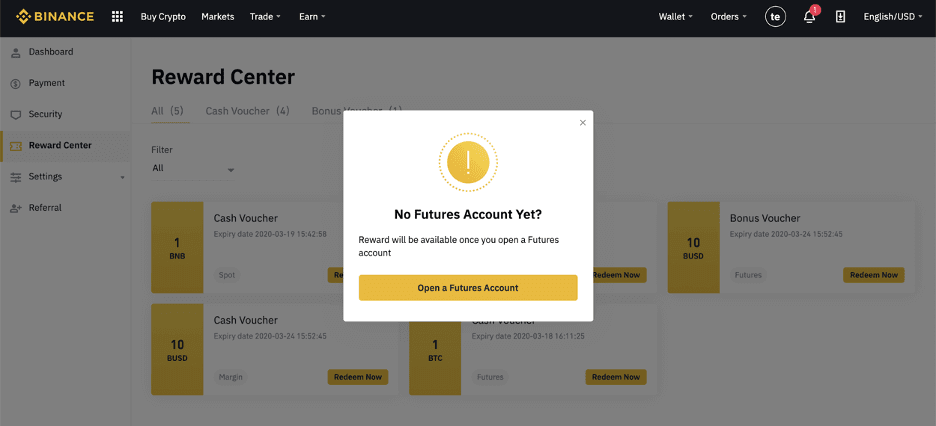
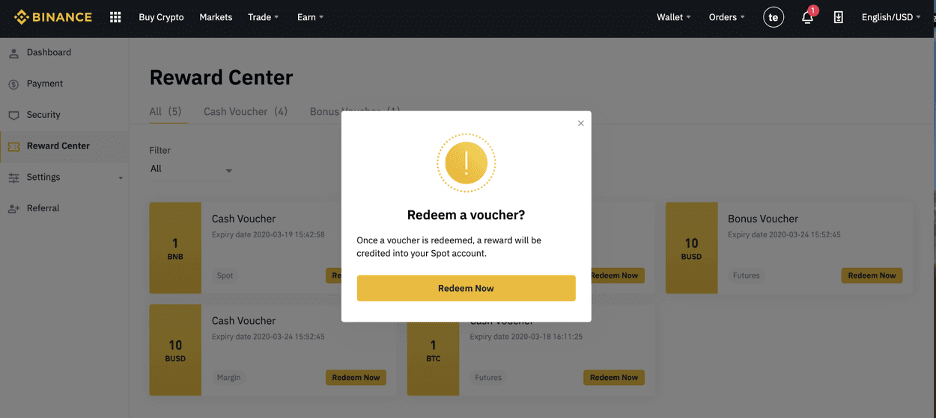
4. Matagumpay mo na ngayong na-redeem ang voucher. Direktang maikredito ang reward sa iyong kaukulang wallet.